Precisa utilizar sua conta de e-mail com a HCS no celular? Perfeito! Veja neste artigo como configurar sua conta de e-mail no Gmail para Smartphone.
O Gmail é um ótimo gerenciador de e-mails e possui sua versão para Smartphones. Administrado pela Google, está disponível nas plataformas: Android, iOS (iPhone) e Windows Phone. Nele, é possível configurarmos contas Microsoft, Outlook, Exchange, Yahoo e também outras contas através do protocolo IMAP/POP.
Configurando sua conta de email da HCS no Gmail para Smartphone
💡 Importante: Antes de executar os passos a seguir você precisa ter criado uma conta de email em seu painel de controle. Confira: Como criar uma conta de email (caixa postal).
Configuração para clientes
Para começar, abra o aplicativo do Gmail.
No canto superior esquerdo, clique na gaveta de navegação.
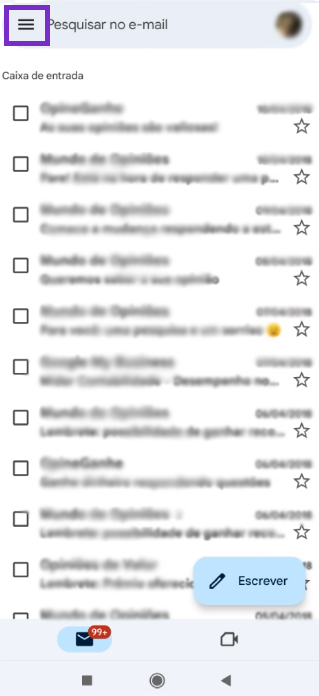
Role e ao final da tela clique em Configurações.
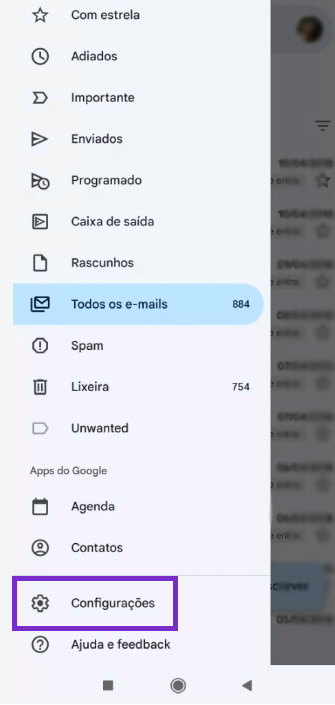
Clique em Adicionar conta.
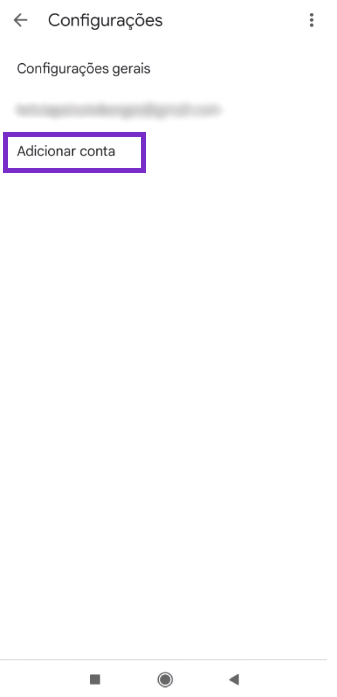
Na próxima tela, escolha o tipo de configuração como Outra.
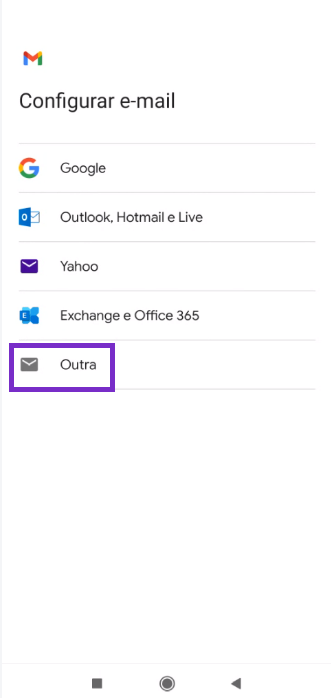
Preencha seu endereço de email. Exemplo: conta@dominio.com.br
Clique em CONFIGURAÇÃO MANUAL.
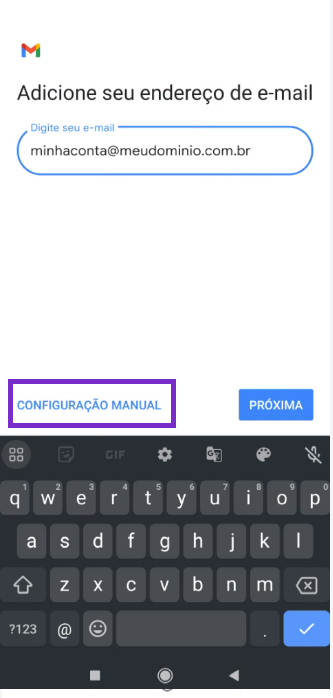
Na tela “Que tipo de configuração é esta?”, clique na opção: Pessoal (IMAP).
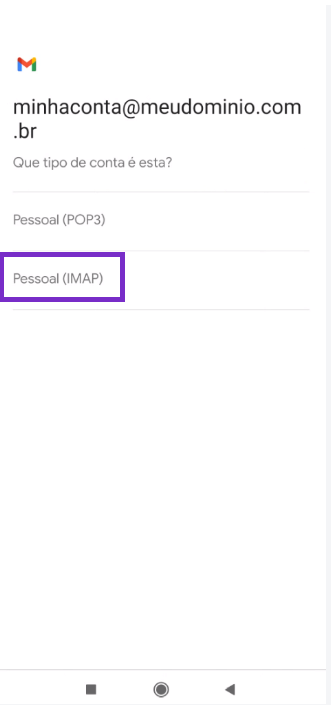
💡 Importante: É recomendado que utilize a configuração IMAP!
Com a configuração IMAP, todas as mensagens continuarão salvas em nosso servidor e seu aplicativo sincronizará com o conteúdo. Consequentemente, você conseguirá utilizar a mesma conta de email em outro gerenciador e em outras máquinas, visualizando as mesmas mensagens e pastas.
Para mais informações sobre as diferenças entre os protocolos POP e IMAP, clique aqui.
Obs: Caso opte por configurar sua conta como POP, nessa tela escolha: Pessoal (PO3).
A seguir, informe a senha da conta.
Clique em PRÓXIMA.
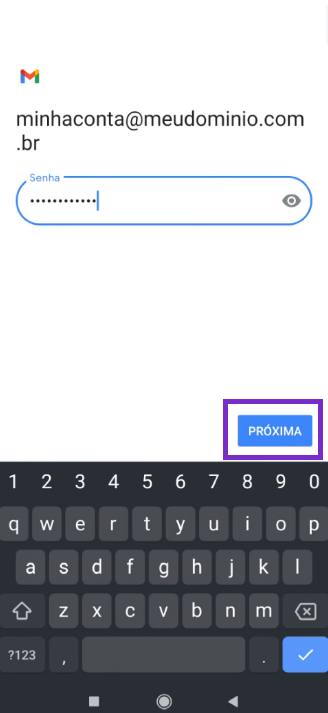
A partir daqui, precisaremos informar o servidor de entrada de e-mails (IMAP ou POP) e o servidor de saída de e-mails (SMTP).
Configurações do servidor de entrada
No campo Nome de usuário, verifique se está inserido seu e-mail completo;
No campo Senha, verifique se está inserida a senha desta conta de e-mail;
No campo Servidor, preencha com: imap.uni5.net ((recomendado))
ATENÇÃO: Caso tenha optado por utilizar o protocolo POP, preencha com: pop.uni5.net
Clique em PRÓXIMA.
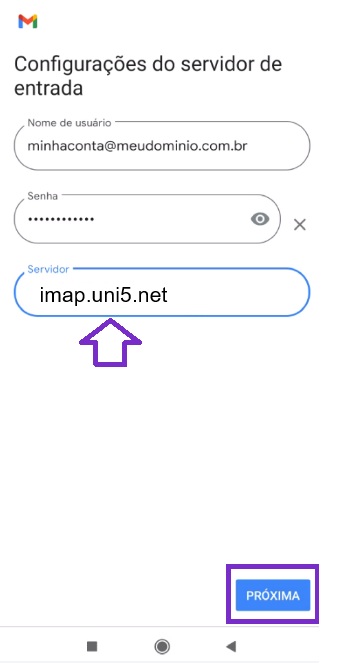
Obs: Ao seguir estes passos, a porta e o método de autenticação serão configurados automaticamente com SSL!
Configurações do servidor de saída
No campo Nome de usuário, verifique se está inserido seu email completo;
No campo Senha, verifique se está inserida a senha desta conta de email;
No campo Servidor SMTP, preencha com: smtp.kinghost.net
Clique em PRÓXIMA.
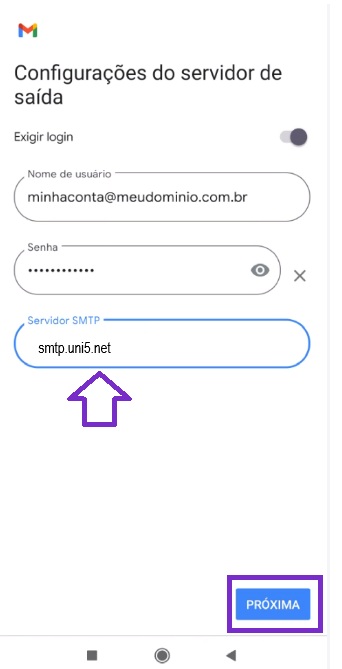
Escolha as opções de sincronização e recebimento de mensagens de acordo com suas preferências. Em seguida, clique em PRÓXIMA.
Configuração recomendada:
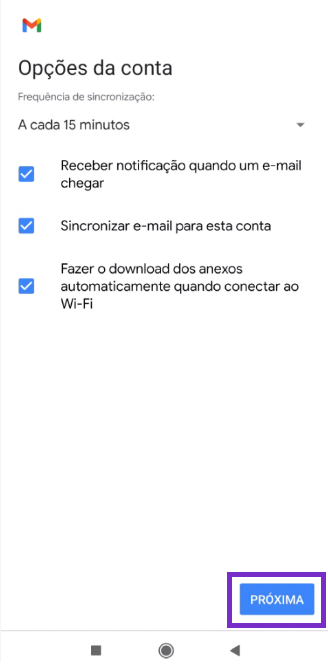
Informe o nome que deverá ser exibido quando você enviar emails.
Clique em PRÓXIMA.
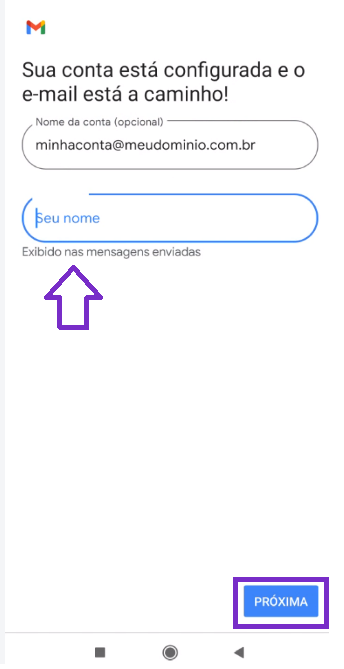
Se todos os dados estiverem corretos, a configuração será finalizada e o aplicativo carregará as mensagens de seu email 🙂
Restando dúvidas ou precisando de ajuda, contate-nos via telefone ou chat e converse com nosso suporte. Mas tenha em mãos seu código de cliente e senha de atendimento para ser atendido com mais agilidade.






